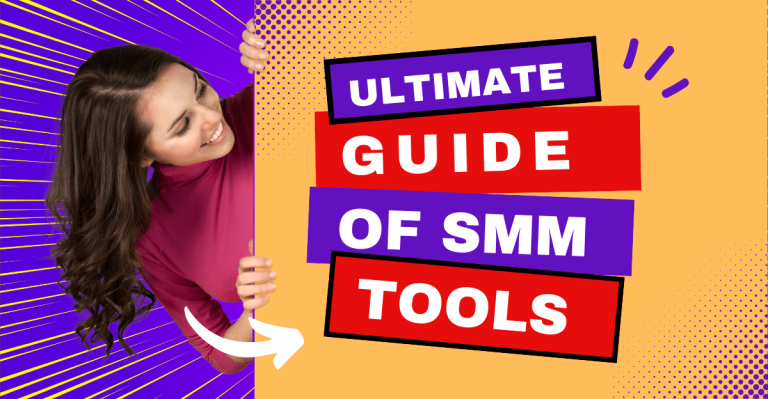Η συλλογή δεδομένων, η διεξαγωγή ερευνών ή η λήψη ανατροφοδότησης μέσω διαδικτύου αποτελεί ουσιαστικό κομμάτι για επιχειρήσεις, εκπαιδευτικούς και ερευνητές. Δύο από τα πιο δημοφιλή εργαλεία για τη δημιουργία φορμών και ερευνών είναι τα ερωτηματολόγια Google Forms και Typeform. Και οι δύο πλατφόρμες προσφέρουν ξεχωριστά χαρακτηριστικά για τη διευκόλυνση της συλλογής πληροφοριών, αλλά εξυπηρετούν διαφορετικές ανάγκες και προτιμήσεις.
Σε αυτό το άρθρο, θα εξετάσουμε τα χαρακτηριστικά του Google Forms και του Typeform, συγκρίνοντας τα πλεονεκτήματα, τις αδυναμίες, την τιμολόγηση και τη συνολική χρηστικότητα. Είτε είστε επιχειρηματίας, εκπαιδευτικός ή απλά κάποιος που χρειάζεται να συλλέξει δεδομένα, αυτή η σύγκριση θα σας βοηθήσει να επιλέξετε την κατάλληλη πλατφόρμα για εσάς.
Επισκόπηση των Google Forms και Typeform
Η σύγκριση θα σας βοηθήσει να κατανοήσετε ποιο εργαλείο είναι κατάλληλο για τις ανάγκες σας, είτε πρόκειται για συλλογή δεδομένων, δημιουργία ερευνών ή αλληλεπίδραση με το κοινό σας. Μέσα από την ανάλυση των δυνατοτήτων, της ευχρηστίας και της παραμετροποίησης, θα μπορείτε να κάνετε την πιο σωστή επιλογή που θα βελτιώσει τη διαδικασία δημιουργίας και χρήσης φορμών στην επιχείρησή σας.
Google Forms
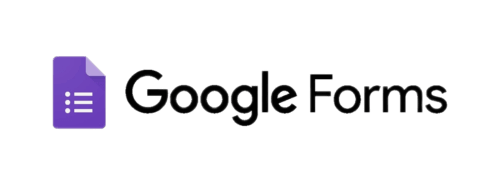
Τα Google Forms αποτελούν μέρος του Google Workspace (πρώην G Suite) και προσφέρουν μια απλή και δωρεάν λύση για τη δημιουργία φορμών. Είναι γνωστά για την ευκολία χρήσης τους και την άμεση ενσωμάτωση με άλλες υπηρεσίες της Google, όπως το Google Sheets.
Βασικά Χαρακτηριστικά του Google Forms:
- Δωρεάν χρήση με απεριόριστες φόρμες και απαντήσεις.
- Συνεργασία σε πραγματικό χρόνο με άλλους χρήστες.
- Ενσωμάτωση με το Google Sheets για αυτόματη συλλογή δεδομένων.
- Πολλαπλοί τύποι ερωτήσεων (σύντομη απάντηση, πολλαπλή επιλογή, πλαίσια ελέγχου, κλπ.).
- Βασικές επιλογές προσαρμογής, όπως θέματα και χρώματα.
Typeform
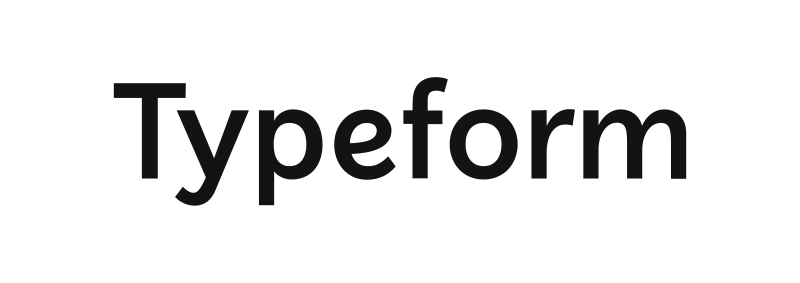
Το Typeform εστιάζει στη δημιουργία πιο ελκυστικών και αλληλεπιδραστικών φορμών. Χρησιμοποιεί μια προσέγγιση παρουσίασης ερωτήσεων μία προς μία, δημιουργώντας μια πιο φιλική εμπειρία για τον χρήστη. Το Typeform προτιμάται συχνά από επιχειρήσεις και marketers που αναζητούν μια πιο εξατομικευμένη και αισθητικά όμορφη φόρμα.
Βασικά Χαρακτηριστικά του Typeform:
- Διαδραστική μορφή, με παρουσίαση μιας ερώτησης τη φορά.
- Προχωρημένες επιλογές προσαρμογής με θέματα, γραμματοσειρές και εικόνες.
- Λογικές διακλαδώσεων για εξατομίκευση της εμπειρίας του χρήστη.
- Ενσωμάτωση με εκατοντάδες εφαρμογές.
- Ενσωματωμένα εργαλεία ανάλυσης και αναφορών.
Ευχρηστία
Η ευχρηστία είναι ένας από τους πιο σημαντικούς παράγοντες που καθορίζουν την εμπειρία χρήστη σε οποιαδήποτε πλατφόρμα δημιουργίας φορμών. Θα συγκρίνουμε το πόσο εύκολες στη χρήση είναι οι Google Forms και Typeform, λαμβάνοντας υπόψη τη διαχείριση του περιβάλλοντος εργασίας, την καμπύλη εκμάθησης και την ευκολία προσαρμογής για τους αρχάριους και τους έμπειρους χρήστες. Η σύγκριση αποσκοπεί να σας βοηθήσει να επιλέξετε το εργαλείο που ανταποκρίνεται καλύτερα στις ανάγκες σας, είτε πρόκειται για απλές είτε για πιο σύνθετες φόρμες.
Google Forms
Το Google Forms είναι σχεδιασμένο για απλότητα, κάνοντας τη χρήση του πολύ εύκολη ακόμα και για αρχάριους. Η διεπαφή είναι καθαρή και απλή. Μπορείτε να δημιουργήσετε μια φόρμα επιλέγοντας από ένα πρότυπο ή ξεκινώντας από το μηδέν. Προσφέρει βασικούς τύπους ερωτήσεων και συνεργασία σε πραγματικό χρόνο.
Το κύριο πλεονέκτημα είναι η απρόσκοπτη ενσωμάτωση με το Google Sheets, όπου τα δεδομένα που συλλέγετε μεταφέρονται αυτόματα για ανάλυση.
Typeform
Το Typeform προσφέρει μια διαφορετική προσέγγιση, εστιάζοντας στην αισθητική και την αλληλεπίδραση του χρήστη. Η διεπαφή του μπορεί να φανεί λίγο πιο περίπλοκη για αρχάριους, αλλά μόλις εξοικειωθείτε με το drag-and-drop εργαλείο, είναι αρκετά διαισθητικό.
Η φιλοσοφία του Typeform είναι η δημιουργία μιας απρόσκοπτης εμπειρίας, παρουσιάζοντας μία ερώτηση κάθε φορά για να διατηρείται η προσοχή του χρήστη.
Προσαρμογή και σχεδιασμός
Η προσαρμογή και ο σχεδιασμός των φορμών είναι βασικά στοιχεία που μπορούν να κάνουν τη διαφορά στην εμπειρία του χρήστη και στην αποτελεσματικότητα της επικοινωνίας σας. Θα δούμε πώς οι δυνατότητες εξατομίκευσης του Google Forms και του Typeform σας επιτρέπουν να δημιουργήσετε πιο ελκυστικές και επαγγελματικές φόρμες. Θα ανακαλύψετε πώς η προσαρμογή σχεδίων μπορεί να ενισχύσει τη ολοκλήρωση των ερευνών από τους συμμετέχοντες και να μετατρέψει τις απλές φόρμες σε πολύτιμα εργαλεία συλλογής δεδομένων, εξοικονομώντας χρόνο και αυξάνοντας την παραγωγικότητα.
Google Forms
Όσον αφορά την προσαρμογή, το Google Forms προσφέρει μόνο βασικές επιλογές. Μπορείτε να επιλέξετε από προεπιλεγμένα θέματα, να προσαρμόσετε τα χρώματα και να προσθέσετε μια εικόνα κεφαλίδας. Ωστόσο, οι δυνατότητες ελέγχου της εμφάνισης είναι περιορισμένες, κάτι που ίσως να μην ικανοποιεί χρήστες που θέλουν ένα πιο επαγγελματικό ή εξατομικευμένο σχέδιο.
Πλεονεκτήματα:
- Απλές προσαρμογές χρωμάτων και θεμάτων.
- Δυνατότητα προσθήκης εικόνων και βίντεο στις ερωτήσεις.
Μειονεκτήματα:
- Περιορισμένη επιλογή γραμματοσειρών και διάταξης.
- Σχετικά απλός και τυποποιημένος σχεδιασμός.
Typeform
Το Typeform υπερέχει στην προσαρμογή. Σας επιτρέπει να ελέγξετε κάθε λεπτομέρεια της φόρμας σας, από τις γραμματοσειρές μέχρι τις εικόνες και τα βίντεο. Οι φόρμες του Typeform είναι αισθητικά πιο ελκυστικές και προσφέρουν μια εμπειρία που μοιάζει με συνομιλία.
Πλεονεκτήματα:
- Πλήρης έλεγχος στην εμφάνιση και την αίσθηση της φόρμας.
- Όμορφος και responsive σχεδιασμός για φορητές συσκευές.
- Δυνατότητα προσθήκης εικόνων, GIF και βίντεο.
Μειονεκτήματα:
- Χρειάζεται περισσότερος χρόνος για να σχεδιαστεί σε σχέση με το Google Forms.
- Ορισμένα χαρακτηριστικά απαιτούν πληρωμή.
Τύποι ερωτήσεων και ευελιξία
Η επιλογή του σωστού εργαλείου δημιουργίας φόρμας επηρεάζει σημαντικά την ευκολία με την οποία συλλέγουμε δεδομένα. Ο κάθε χρήστης έχει διαφορετικές ανάγκες, και η κατανόηση των διαθέσιμων τύπων ερωτήσεων και της ευελιξίας που προσφέρουν τα Google Forms και Typeform είναι κρίσιμη για την αποτελεσματικότητα. Αυτή η ενότητα θα σας βοηθήσει να επιλέξετε την κατάλληλη πλατφόρμα που θα καλύψει τις συγκεκριμένες απαιτήσεις σας, επιτρέποντάς σας να δημιουργήσετε πιο στοχευμένες και αποδοτικές φόρμες, βελτιώνοντας τη διαδικασία συλλογής πληροφοριών.
Google Forms
Το Google Forms παρέχει όλους τους βασικούς τύπους ερωτήσεων, όπως πολλαπλής επιλογής, πτώσης (dropdown), και γραμμές κλίμακας. Παρόλο που δεν προσφέρει διαδραστικές ερωτήσεις, είναι αρκετά ευέλικτο για τις περισσότερες περιπτώσεις χρήσης.
Διαθέσιμοι Τύποι Ερωτήσεων:
- Σύντομη και μακροσκελής απάντηση.
- Πολλαπλής επιλογής και πλαίσια ελέγχου.
- Γραμμές κλίμακας και πίνακες επιλογών.
- Ημερομηνία και ώρα.
Typeform
Το Typeform προσφέρει επίσης μια μεγάλη γκάμα τύπων ερωτήσεων, αλλά το πλεονέκτημά του είναι ο τρόπος παρουσίασης των ερωτήσεων. Η προσθήκη των λογικών συνδέσεων και των δυναμικών επιλογών προσφέρει περισσότερες δυνατότητες εξατομίκευσης της εμπειρίας.
Διαθέσιμοι Τύποι Ερωτήσεων:
- Όλες οι βασικές επιλογές που παρέχει και το Google Forms.
- Αξιολογήσεις, ερωτήσεις εικόνων και επιλογές από εικόνες.
- Λογικές διακλαδώσεις.
- Υποβολή αρχείων και πληρωμές (με πληρωμένα προγράμματα).
Ενσωμάτωση και διασύνδεση
Το ζήτημα της διασύνδεσης είναι κρίσιμο για επιχειρήσεις που χρειάζονται απρόσκοπτη ροή δεδομένων και αυτοματοποίηση εργασιών. Με την κατάλληλη ενσωμάτωση, οι χρήστες μπορούν να εξοικονομήσουν χρόνο, να βελτιώσουν τη συνεργασία μεταξύ διαφορετικών εργαλείων, και να αυξήσουν την αποτελεσματικότητα τους. Θα αναλύσουμε πώς η κάθε πλατφόρμα αντιμετωπίζει αυτές τις ανάγκες και ποια λύση είναι καλύτερη για εσάς.
Google Forms
Το Google Forms ενσωματώνεται πλήρως με το Google Workspace, καθιστώντας εύκολη τη διαχείριση και συλλογή δεδομένων μέσω του Google Sheets. Επιτρέπει επίσης συνεργασία σε πραγματικό χρόνο, κάτι που διευκολύνει την ομαδική εργασία.
Κύριες Ενσωματώσεις:
- Google Sheets για αυτόματη συλλογή δεδομένων.
- Google Drive για αποθήκευση αρχείων.
- Google Classroom (για εκπαιδευτικούς).
Typeform
Το Typeform προσφέρει εκτεταμένες επιλογές ενσωμάτωσης. Μέσω του Zapier και άλλων πλατφορμών, μπορείτε να συνδέσετε το Typeform με εφαρμογές όπως το HubSpot, το Mailchimp, και πολλά άλλα εργαλεία CRM.
Κύριες Ενσωματώσεις:
- Άμεσες ενσωματώσεις με HubSpot, Mailchimp, και Slack.
- Περισσότερες από 2000 ενσωματώσεις μέσω Zapier.
- Πρόσβαση σε API (με πληρωμένα προγράμματα).
Κόστος
Το κόστος παίζει καθοριστικό ρόλο στην επιλογή σας. Θα συγκρίνουμε τις τιμές των Google Forms και Typeform, ώστε να κατανοήσετε ποιο εργαλείο είναι πιο οικονομικά συμφέρον για τις ανάγκες σας. Θα εξετάσουμε τα πακέτα που προσφέρουν, τι περιλαμβάνουν, καθώς και το αν αξίζει η επένδυση για προηγμένες δυνατότητες. Αυτό θα σας βοηθήσει να κάνετε μια ενσυνείδητη επιλογή που θα βελτιώσει την παραγωγικότητα σας χωρίς να υπερβείτε τον προϋπολογισμό σας.
Google Forms
Το μεγαλύτερο πλεονέκτημα του Google Forms είναι ότι είναι απολύτως δωρεάν. Δεν υπάρχουν περιορισμοί στον αριθμό των φορμών ή των απαντήσεων που μπορείτε να συλλέξετε.
Τιμολόγηση:
- Δωρεάν χωρίς περιορισμούς.
Typeform
Το Typeform προσφέρει ένα μοντέλο freemium, όπου η δωρεάν έκδοση περιορίζεται σε 10 απαντήσεις το μήνα. Για περισσότερες δυνατότητες, πρέπει να επιλέξετε ένα από τα πληρωμένα προγράμματα.
Τιμολόγηση:
- Free: Περιορισμένο σε 10 απαντήσεις ανά μήνα.
- Basic: Ξεκινά από 25€/μήνα για 100 απαντήσεις.
- Plus: Ξεκινά από 55€/μήνα για 1000 απαντήσεις.
- Business: Ξεκινά από 89€/μήνα για 10.000 απαντήσεις.
- Enterprise: Ειδικά πακέτα για μεγάλες επιχειρήσεις.
Το 2024 δημιούργησαν και τα Growth Plans που προσφέρουν έξτρα λειτουργίες που βοηθάνε να μετατρέψετε τους συμμετέχοντες σε δυνητικούς πελάτες.
Αναφορές και ανάλυση δεδομένων
Πάμε σε ένα κρίσιμο κομμάτι για κάθε επιχείρηση ή οργανισμό που χρησιμοποιεί φόρμες για συλλογή πληροφοριών. Συχνά, οι χρήστες δυσκολεύονται να επεξεργαστούν ή να κατανοήσουν τα δεδομένα που συγκεντρώνουν. Αυτή η ενότητα αναδεικνύει πώς τα εργαλεία Google Forms και Typeform προσφέρουν ολοκληρωμένες αναφορές και γραφήματα, βοηθώντας σας να πάρετε τεκμηριωμένες αποφάσεις. Με την ανάλυση αυτών των δεδομένων, θα μπορείτε να κατανοήσετε τάσεις, να βελτιώσετε τις υπηρεσίες σας και να αυξήσετε την αποτελεσματικότητα των στρατηγικών σας
Google Forms
Τα δεδομένα που συλλέγονται μέσω του Google Forms αποθηκεύονται αυτόματα στο Google Sheets, όπου μπορείτε να τα αναλύσετε και να τα παρουσιάσετε. Προσφέρει επίσης μια σύνοψη των απαντήσεων, με βασικά διαγράμματα και γραφήματα.
Typeform

Το Typeform προσφέρει πιο εκτεταμένα εργαλεία ανάλυσης, παρέχοντας πληροφορίες σχετικά με τους ρυθμούς ολοκλήρωσης και τις μετρήσεις απόκρισης. Οι αναφορές του είναι πιο οπτικά εντυπωσιακές και λεπτομερείς σε σχέση με το Google Forms.
Πώς κάνω ερωτηματολόγιο στο Google Forms: Οδηγός βήμα-βήμα
Το Google Forms είναι ένα από τα πιο εύχρηστα εργαλεία για τη δημιουργία ερωτηματολογίων. Είναι δωρεάν, απλό στη χρήση και επιτρέπει τη γρήγορη συλλογή δεδομένων. Εάν θέλετε να δημιουργήσετε το δικό σας ερωτηματολόγιο, ακολουθήστε τα παρακάτω βήματα:
Σύνδεση σε λογαριασμό Google
Για να χρησιμοποιήσετε το Google Forms, πρέπει πρώτα να συνδεθείτε στον Google λογαριασμό σας.
- Μεταβείτε στη διεύθυνση https://forms.google.com.
- Εισαγάγετε τα διαπιστευτήρια του λογαριασμού σας Google για να συνδεθείτε.

Δημιουργία νέου ερωτηματολογίου
Μόλις συνδεθείτε, ακολουθήστε τα εξής βήματα:
- Πατήστε το κουμπί “+ Δημιουργία” (ή “Blank” στα Αγγλικά) για να ξεκινήσετε από την αρχή, ή επιλέξτε ένα πρότυπο (template) εάν θέλετε να βασιστείτε σε μια έτοιμη φόρμα.
- Θα μεταφερθείτε στη σελίδα δημιουργίας φόρμας.
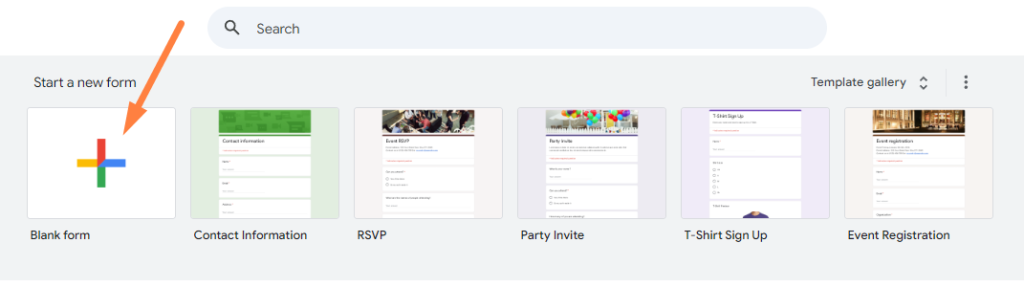
Προσθήκη τίτλου και περιγραφής
Για να κάνετε το ερωτηματολόγιό σας κατανοητό στους συμμετέχοντες:
- Στην κορυφή της φόρμας, προσθέστε έναν τίτλο που αντιπροσωπεύει το θέμα του ερωτηματολογίου σας.
- Προαιρετικά, προσθέστε μια περιγραφή για να δώσετε περισσότερες πληροφορίες σχετικά με το σκοπό του ερωτηματολογίου.
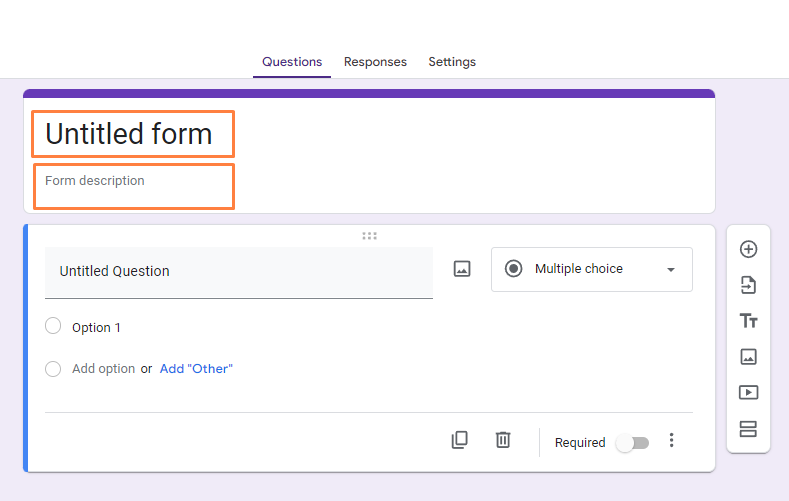
Προσθήκη πεδίων
Το πιο σημαντικό μέρος του ερωτηματολογίου είναι οι ερωτήσεις. Το Google Forms προσφέρει διάφορους τύπους ερωτήσεων για να καλύψετε όλες τις ανάγκες:
- Πατήστε το κουμπί “+” για να προσθέσετε μια νέα ερώτηση.
- Επιλέξτε τον τύπο ερώτησης που θέλετε:
- Σύντομη απάντηση: Για γρήγορες απαντήσεις.
- Πολλαπλής επιλογής: Για να επιλέξουν οι συμμετέχοντες μία μόνο απάντηση.
- Πλαίσια ελέγχου: Για να επιτρέψετε πολλαπλές επιλογές.
- Πίνακας (κλίμακα): Για ερωτήσεις αξιολόγησης.
- Ημερομηνία και ώρα: Εάν θέλετε να συλλέξετε πληροφορίες για συγκεκριμένες ημερομηνίες ή ώρες.
- Γράψτε την ερώτηση στο κενό πεδίο και προσθέστε τις πιθανές απαντήσεις, αν χρειάζεται.
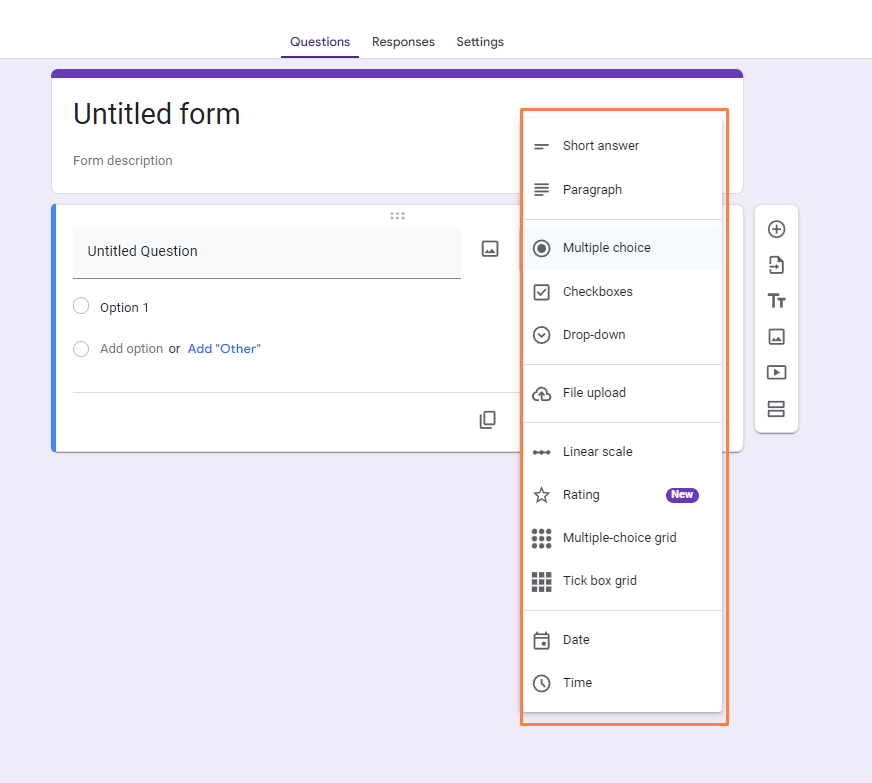
Χρήση λογικών διακλαδώσεων
Αν θέλετε να κατευθύνετε τους χρήστες σε διαφορετικές ερωτήσεις με βάση τις απαντήσεις τους:
- Πατήστε στις τρεις τελείες στη γωνία της ερώτησης και επιλέξτε “Μετάβαση σε ενότητα με βάση την απάντηση”.
- Ορίστε σε ποιες ερωτήσεις ή τμήματα θέλετε να προχωρήσουν οι χρήστες ανάλογα με τις απαντήσεις τους.
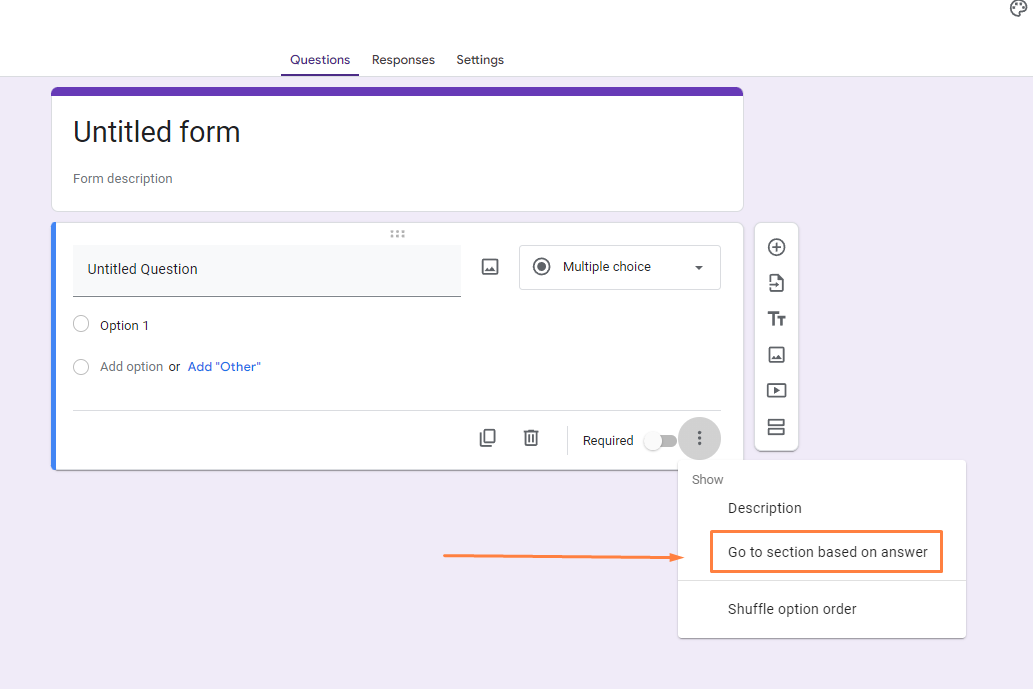
Προσαρμογή εμφάνισης
Το Google Forms επιτρέπει βασικές επιλογές προσαρμογής για να κάνετε την φόρμα σας πιο ελκυστική:
- Πατήστε στο εικονίδιο της παλέτας στο πάνω μέρος της φόρμας.
- Επιλέξτε χρώματα, προσθέστε εικόνες κεφαλίδας ή επιλέξτε ένα από τα προεπιλεγμένα θέματα.
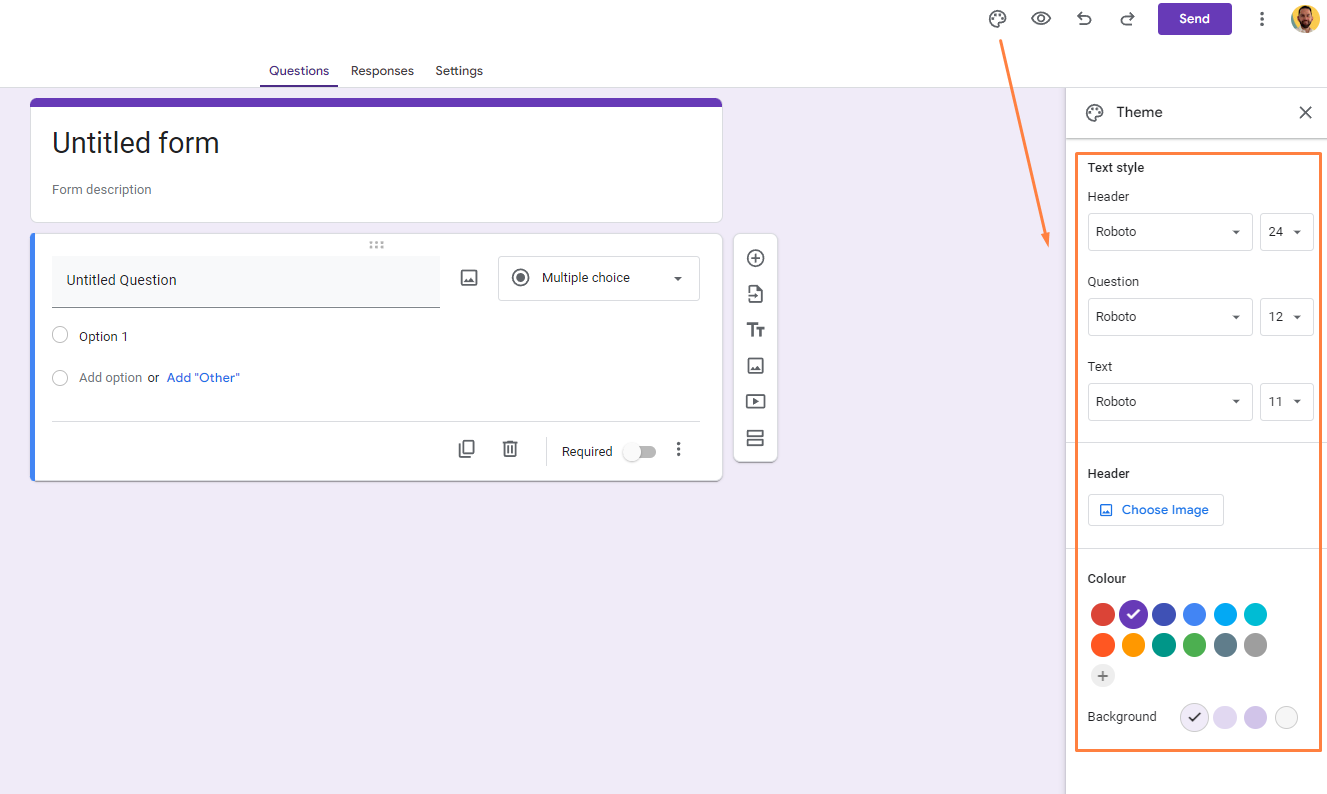
Ρυθμίσεις και κοινή χρήση
Αφού ολοκληρώσετε το ερωτηματολόγιό σας:
- Πατήστε το εικονίδιο γραναζιού (Ρυθμίσεις) για να ρυθμίσετε επιλογές όπως:
- Εάν θα συλλέγονται διευθύνσεις email.
- Εάν οι χρήστες μπορούν να επεξεργαστούν τις απαντήσεις τους.
- Εάν το ερωτηματολόγιο θα είναι ανώνυμο ή όχι.
- Για να στείλετε το ερωτηματολόγιο:
- Πατήστε “Αποστολή”.
- Επιλέξτε αν θέλετε να το στείλετε μέσω email, να πάρετε έναν σύνδεσμο ή να το ενσωματώσετε σε μια ιστοσελίδα.
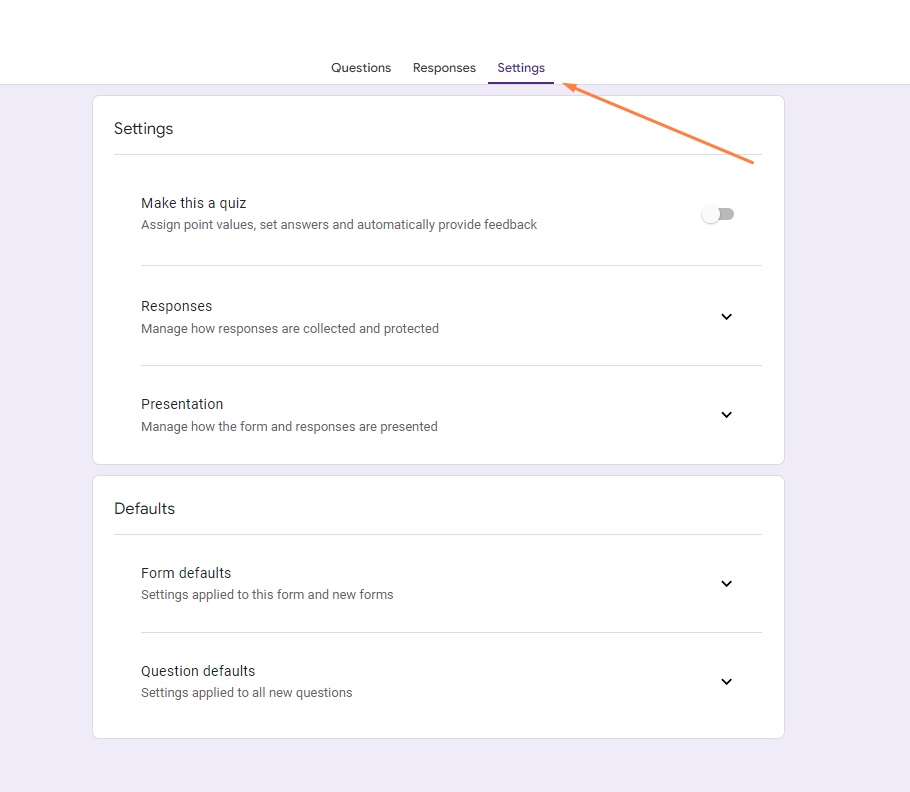
Ανάλυση απαντήσεων
Όταν αρχίσετε να λαμβάνετε απαντήσεις, το Google Forms σας παρέχει αυτόματες αναφορές:
- Κάντε κλικ στην καρτέλα “Απαντήσεις”.
- Δείτε σύνοψη των απαντήσεων με διαγράμματα και γραφήματα ή εξάγετε τα δεδομένα στο Google Sheets για πιο λεπτομερή ανάλυση.
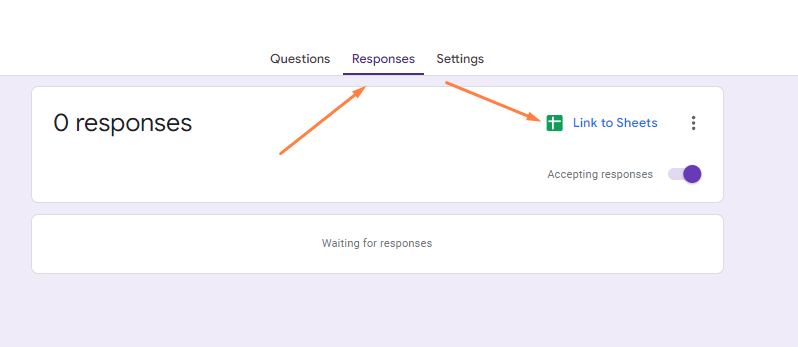
Πώς κάνω ερωτηματολόγιο στο TypeForm: Οδηγός βήμα-βήμα
Η δημιουργία ενός ερωτηματολογίου στο Typeform είναι μια απλή διαδικασία, που επιτρέπει την παραγωγή ελκυστικών και διαδραστικών φορμών με λίγα μόνο βήματα. Το Typeform είναι ιδανικό για όσους θέλουν να δημιουργήσουν ερωτηματολόγια που ξεχωρίζουν για την αισθητική τους και προσφέρουν μια ευχάριστη εμπειρία στους χρήστες. Ακολουθήστε τα παρακάτω βήματα για να δημιουργήσετε το δικό σας ερωτηματολόγιο στο Typeform:
Δημιουργία λογαριασμού στο Typeform
Πρώτα, θα πρέπει να δημιουργήσετε έναν λογαριασμό στο Typeform. Μπορείτε να εγγραφείτε δωρεάν, αλλά εάν θέλετε να έχετε πρόσβαση σε προχωρημένες λειτουργίες, θα πρέπει να εξετάσετε τα επί πληρωμή προγράμματα.
- Μεταβείτε στην ιστοσελίδα του Typeform.
- Πατήστε το κουμπί “Sign up” και εγγραφείτε με την ηλεκτρονική σας διεύθυνση ή μέσω των λογαριασμών σας σε Google ή Facebook.
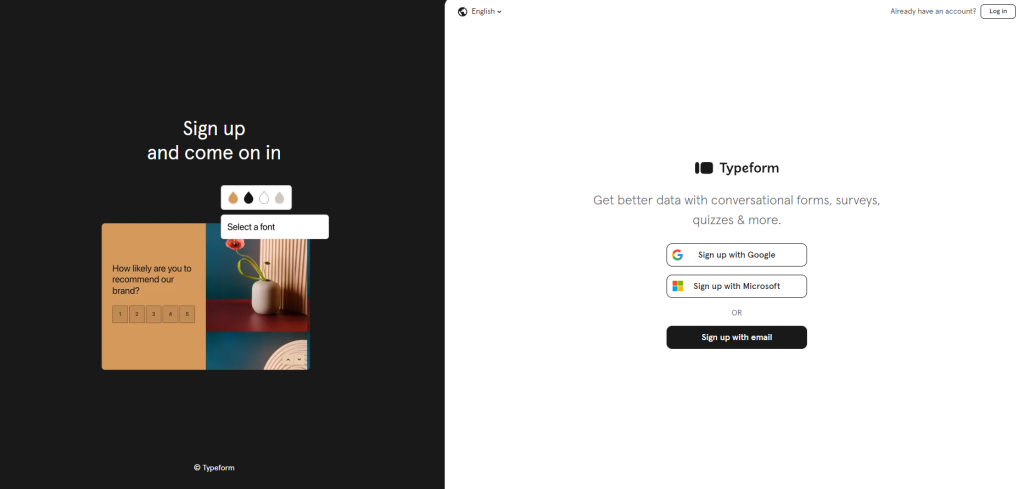
Επιλογή προτύπου ή δημιουργία από την αρχή
Μετά την εγγραφή, θα έχετε την επιλογή είτε να χρησιμοποιήσετε ένα από τα έτοιμα πρότυπα είτε να ξεκινήσετε από την αρχή.
- Για να ξεκινήσετε, πατήστε τέρμα πάνω αριστερά “Create a new form”.
- Μπορείτε να επιλέξετε να δημιουργήσετε μία φόρμα με έτοιμα πεδία του Typeform, να εισάγετε ερωτήσεις με αντιγραφή επικόλληση ή από υπάρχων Google Form ή να την δημιουργήσετε με τη βοήθεια Τεχνητής Νοημοσύνης.
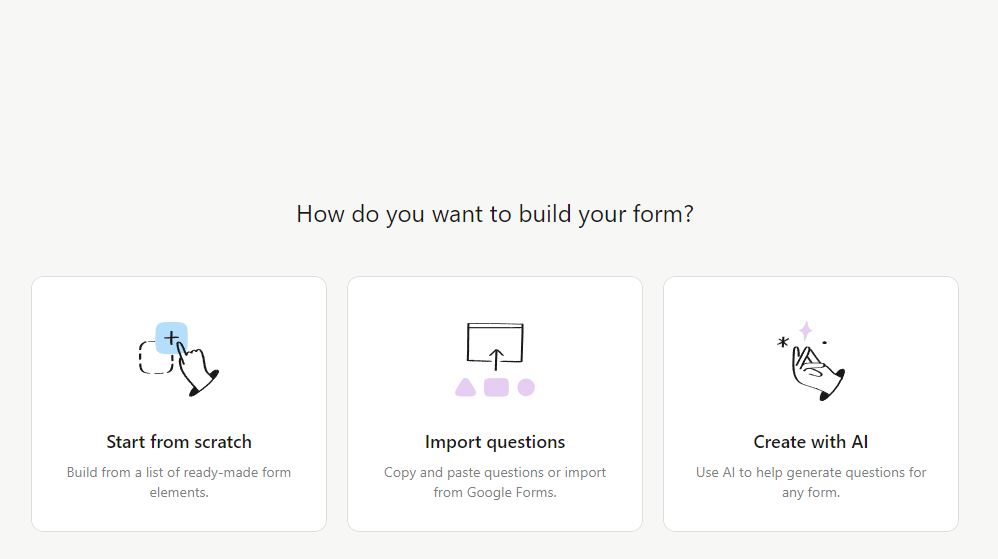
Προσθήκη πεδίων
Μόλις ανοίξετε την φόρμα, μπορείτε να αρχίσετε να προσθέτετε πεδία στο ερωτηματολόγιό σας.
- Πατήστε το κουμπί “+” για να προσθέσετε ένα πεδίο.
- Επιλέξτε από διάφορους τύπους όπως ερωτήσεις πολλαπλής επιλογής, σύντομη απάντηση, αξιολόγηση (rating), εικόνες επιλογής (image choice) κτλ.
- Για να κάνετε το ερωτηματολόγιο πιο διαδραστικό, μπορείτε να προσθέσετε εικόνες, βίντεο ή GIF.
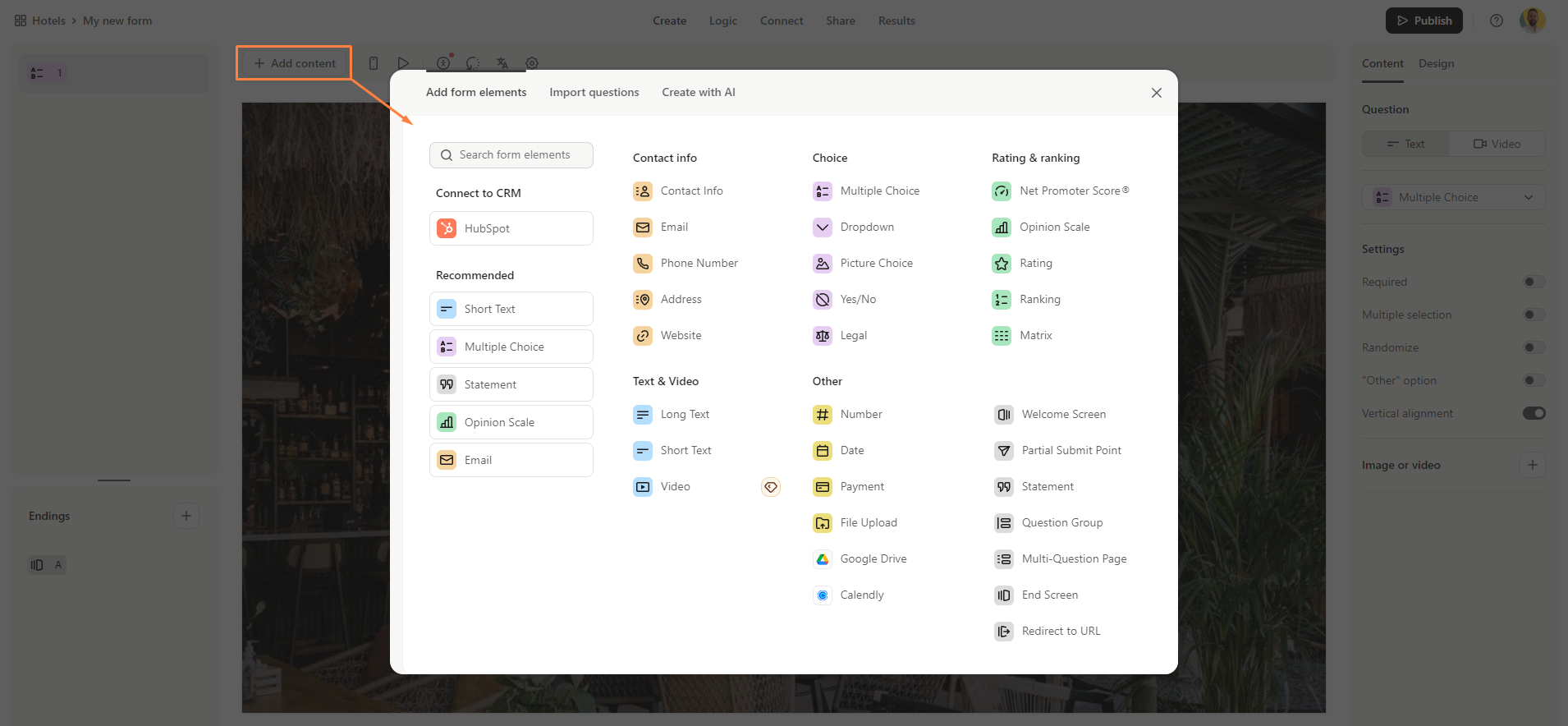
Λογικές διακλάδωσης
Ένα από τα ισχυρά εργαλεία του Typeform είναι οι λογικές διακλάδωσης που επιτρέπουν στους χρήστες να πηγαίνουν σε διαφορετικές ερωτήσεις ανάλογα με τις απαντήσεις τους.
- Πατήστε στην καρτέλα “Logic” τέρμα πάνω, ακριβώς δίπλα από την καρτέλα “Create”.
- Μπορείτε να καθορίσετε ποια ερώτηση θα ακολουθήσει, ανάλογα με τις απαντήσεις που δίνονται, δημιουργώντας μια πιο εξατομικευμένη εμπειρία για τους χρήστες σας.
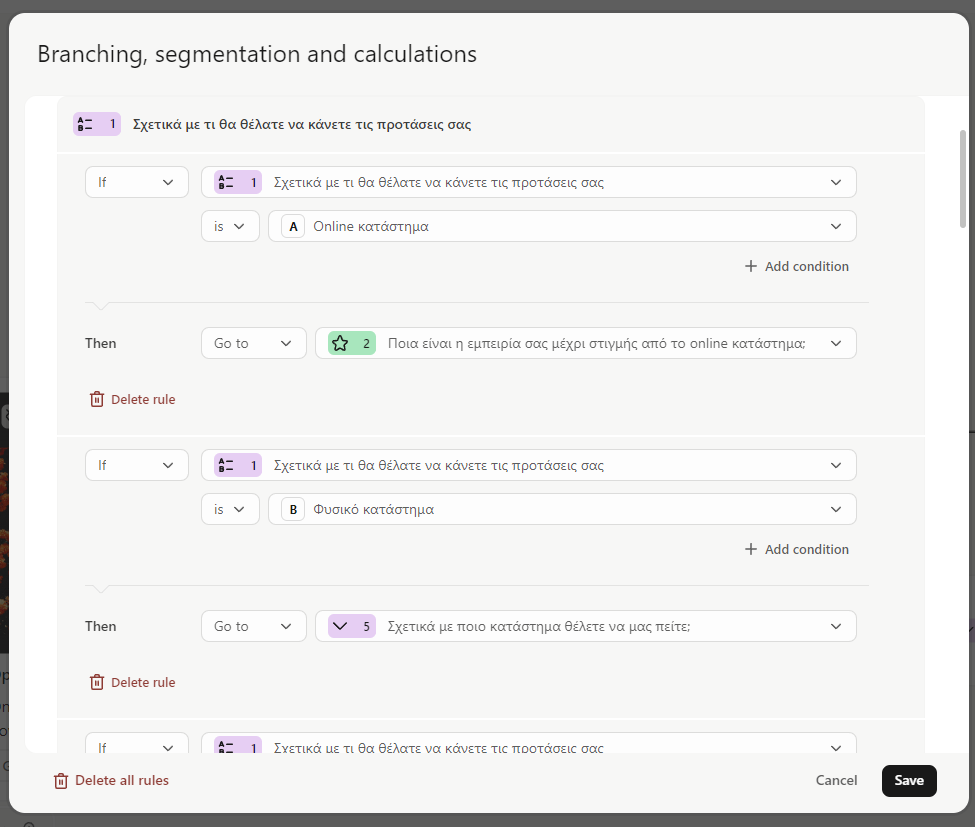
ΔΕΙΓΜΑ ΕΡΕΥΝΑΣ ΜΕ ΛΟΓΙΚΕΣ ΔΙΑΚΛΑΔΩΣΕΙΣ
Εταιρική ταυτότητα φόρμας
Η εμφάνιση του ερωτηματολογίου είναι σημαντική για την αλληλεπίδραση με τους χρήστες. Το Typeform προσφέρει πολλές επιλογές προσαρμογής για να κάνετε το ερωτηματολόγιό σας πιο ελκυστικό. Είναι μία λειτουργία που είναι απαραίτητη αν είστε επιχείρηση και όχι ιδιώτης και είναι κάτι που δεν μπορείτε να το πετύχετε με τα Google Forms.
- Στην καρτέλα “Design”, μπορείτε να επιλέξετε θέματα, να αλλάξετε χρώματα, γραμματοσειρές και να προσθέσετε φόντο.
- Εξετάστε το ενδεχόμενο να χρησιμοποιήσετε εικόνες ή GIF για να κάνετε την εμπειρία πιο διασκεδαστική και εντυπωσιακή.
Διαμοιρασμός και διασύνδεση
Αφού ολοκληρώσετε τη δημιουργία του ερωτηματολογίου, το επόμενο βήμα είναι να το μοιραστείτε με το κοινό σας.
- Πατήστε “Share” για να λάβετε έναν σύνδεσμο που μπορείτε να μοιραστείτε μέσω email, social media ή να τοποθετήσετε σε μια ιστοσελίδα.
- Εάν θέλετε να ενσωματώσετε το ερωτηματολόγιο απευθείας σε ιστοσελίδα, το Typeform παρέχει κώδικα ενσωμάτωσης που μπορείτε να αντιγράψετε και να επικολλήσετε στον ιστότοπό σας. Απλά πατήστε την καρτέλα “Connect” και επιλέγξτε την πλατφόρμα που σας ενδιαφέρει. Όπως θα δείτε, εδώ υπάροχουν πολύ περισσότερες εφαρμογές από το Google Sheet που έχουν τα Google Form.
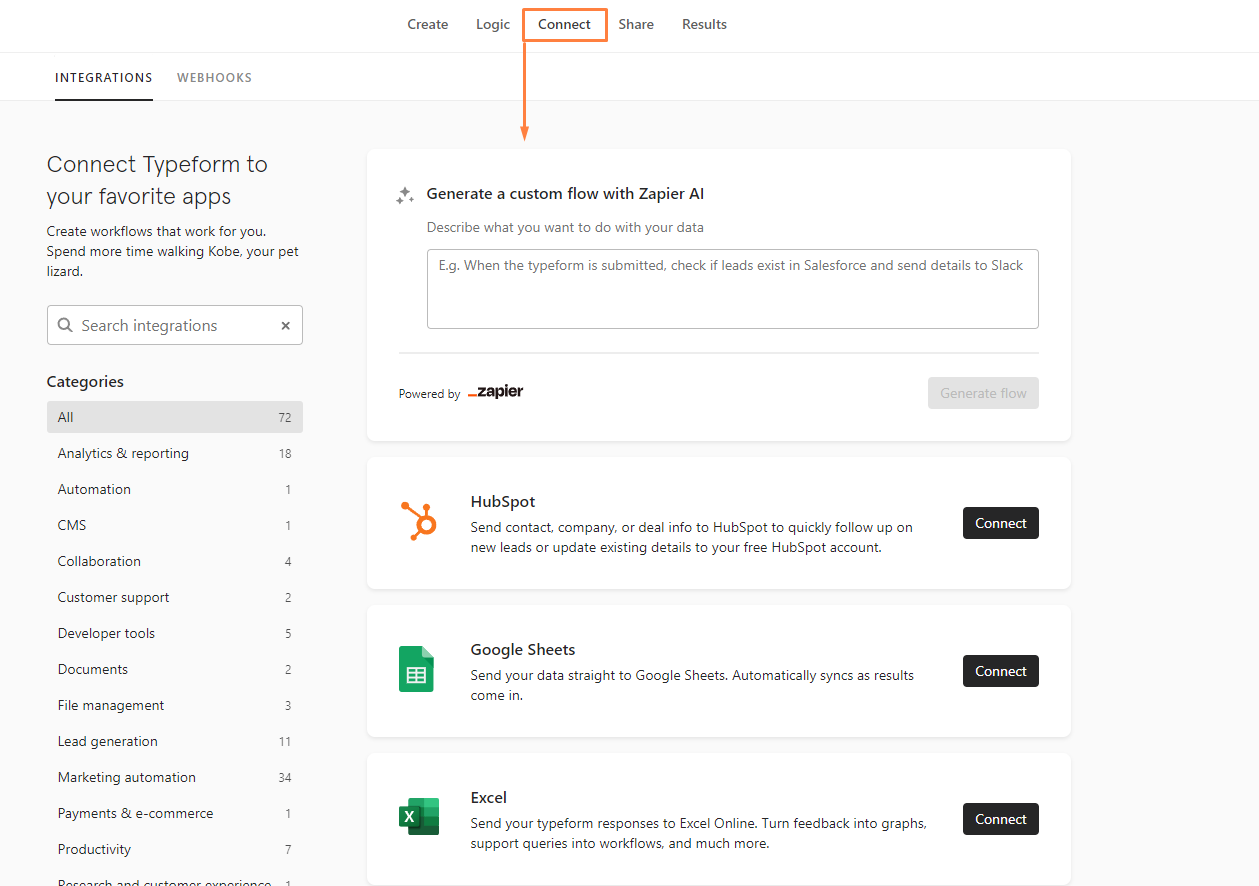
Ανάλυση απαντήσεων
Μετά τη συλλογή των απαντήσεων, το Typeform προσφέρει ενσωματωμένα εργαλεία αναφορών και ανάλυσης.
- Μπορείτε να δείτε στατιστικά στοιχεία σχετικά με τον αριθμό των απαντήσεων, τα ποσοστά ολοκλήρωσης και να κατεβάσετε τα δεδομένα για περαιτέρω ανάλυση σε εργαλεία όπως το Excel ή το Google Sheets. Με αυτό τον τρόπο θα μπορέσετε να βελτιστοποιήσετε τις φόρμες σας και να λαμβάνετε περισσότερες ολοκληρωμένες απαντήσεις.
- Μέσω των αναφορών, μπορείτε να δείτε οπτικοποιημένες τις απαντήσεις σας, κάνοντας ευκολότερη την αξιολόγηση των δεδομένων σας.
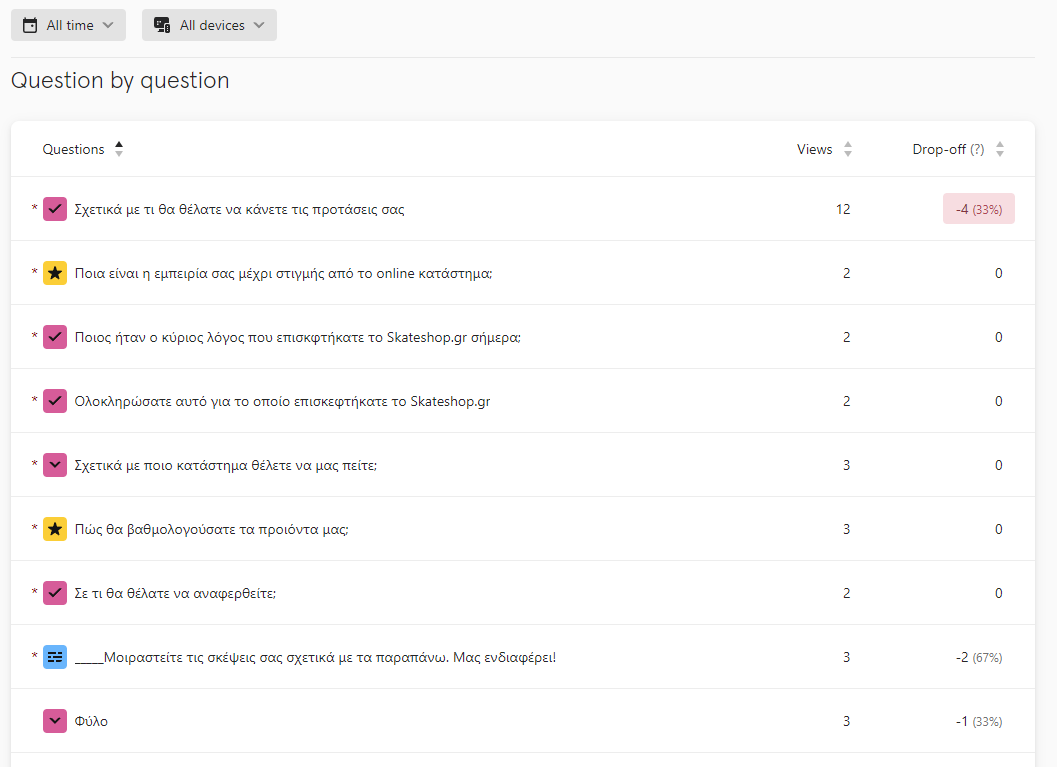
Ποιο είναι το κατάλληλο για εσένα;
Η επιλογή μεταξύ Google Forms και Typeform εξαρτάται από τις ανάγκες σας.
- Google Forms είναι ιδανικό για όσους χρειάζονται ένα απλό, γρήγορο και δωρεάν εργαλείο για τη συλλογή πληροφοριών χωρίς να δίνουν έμφαση στον σχεδιασμό. Είναι η καλύτερη επιλογή για εκπαιδευτικούς και μικρές επιχειρήσεις.
- Typeform είναι η καλύτερη επιλογή για όσους χρειάζονται πιο διαδραστικές και αισθητικά όμορφες φόρμες, ειδικά για επιχειρήσεις με εταιρική ταυτότητα και marketers. Ωστόσο, απαιτεί πληρωμή για πιο προχωρημένα χαρακτηριστικά.
Συχνές ερωτήσεις (FAQs)
Μπορώ να ενσωματώσω τα Google Forms και Typeform στην ιστοσελίδα μου;
Ναι, και τα δύο εργαλεία προσφέρουν κώδικες ενσωμάτωσης για εύκολη προσθήκη στις ιστοσελίδες.
Προσφέρουν λογικές διακλαδώσεις και τα δύο εργαλεία;
Το Google Forms παρέχει βασική λογική διακλάδωση, αλλά δεν είναι τόσο προχωρημένη όσο στο Typeform.
Ποιο εργαλείο είναι καλύτερο για μικρές επιχειρήσεις;
Αν ο σχεδιασμός έχει σημασία, το Typeform αξίζει την επένδυση. Ωστόσο, για μικρές επιχειρήσεις με περιορισμένο προϋπολογισμό, το Google Forms είναι εξαιρετική επιλογή.
Είναι και τα δύο εργαλεία φιλικά προς κινητές συσκευές;
Ναι, και τα δύο εργαλεία προσφέρουν responsive σχεδιασμό για κινητές συσκευές.
Υπάρχει όριο στις απαντήσεις στο Google Forms;
Όχι, το Google Forms επιτρέπει απεριόριστες απαντήσεις δωρεάν.
Μπορώ να αποδεχτώ πληρωμές μέσω αυτών των εργαλείων;
Το Typeform προσφέρει δυνατότητα πληρωμών με τα premium προγράμματα, ενώ το Google Forms δεν παρέχει αυτή τη δυνατότητα.